
Obsah:
- Krok 1: Idea
- Krok 2: Nápad a zapojení
- Krok 3: Vaření
- Krok 4: Konstrukce pouzdra
- Krok 5: 3D prining
- Krok 6: Případ je připraven
- Krok 7: Vyzkoušení případu
- Krok 8: Pájení. Dráty
- Krok 9: PwKeeper je připraven
- Krok 10: PwKeeperPc - snadná úprava dat v tokenu
- Krok 11: PwKeeper běží
- Krok 12: Tok myšlenek
- Krok 13: Kontrola-1
- Krok 14: Kontrola-2
- Autor John Day [email protected].
- Public 2024-01-30 08:23.
- Naposledy změněno 2025-01-23 14:38.

Zdá se, že hlavním problémem mikrokontrolérů pro fanoušky elektroniky (zejména začátečníky) je zjistit, kde je použít:) Nyní elektronika, zejména digitální, stále více vypadá jako černá magie. Pouze kouzelníci 80 Lvl jsou schopni něco udělat s malými součástmi. To je důvod, proč se desky Arduino staly velmi populární. Zapouzdřují černou magii a trochu kouře;) na palubu pomocí kolíků, které zvládají lidé.
Tento příspěvek chci věnovat celkem jednoduchému projektu s názvem PasswordKeeper na bázi desky Aruino Pro Micro. Tato deska hostovala čip ATmega32U4.
Krok 1: Idea

Dlouho jsem chtěl udělat něco jednoduchého a užitečného s nějakým ovladačem. A pak jeden můj kolega hodil zajímavý nápad - byl líný každý den zadávat přihlašovací jméno a heslo do svého počítače. Vzal tedy malou desku DigiSpark (ATTiny85) a vytvořil zařízení, které po kliknutí na tlačítko odešle přihlášení+heslo do počítače. Tady je ta mašinka.
Krok 2: Nápad a zapojení
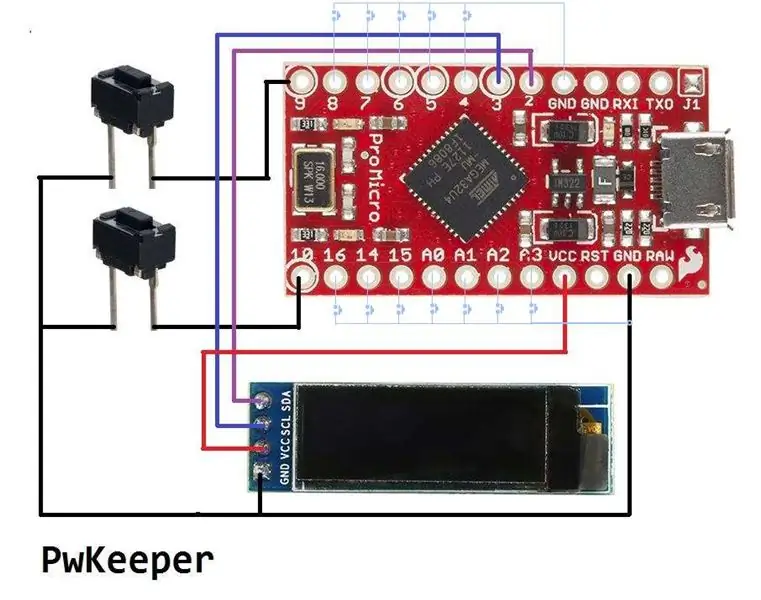
Skvělý nápad - pomyslel jsem si. Proč si ho nepůjčit a uplatnit v něm šílenou kreativitu.
Přestavba projektu Arduino a jeho opětovné načtení na desku pokaždé, když se změní heslo - „To nejsou droidi, které hledáte“[vlna]. Je to příliš jednoduché. Vzali bychom mnohem spletitější trasu!
Vylepšení by mělo ukázat, jak to funguje. Ale pouze tři standardní integrované LED diody - to je pro tento účel příliš málo. Zvyšte číslo LED na 4099! Do projektu byl tedy přidán malý zobrazovací modul OLED 128X32. Chvíli jsem nemohl vymyslet, kam to zmáčknout. A do tohoto projektu to perfektně zapadlo. Ještě pár tlačítek - a vše je připraveno!
V čipu ATTiny85 nebylo pro projekt dost místa - přidání zobrazení stažené pro grafickou knihovnu + písma. Takže všechny tyto věci prostě nezapadaly do paměti DigiSpark. Rychlé vyhledávání přichází s vhodnou platformou: Arduino Pro Micro.
Hlavní myšlenkou projektu je, že ATmega32U4 ve výchozím nastavení předstírá, že je HID zařízení - USB klávesnice a USB COM port. Ovladače pro tato zařízení jsou již ve většině operačního systému předinstalovány - a nic dalšího nebylo třeba nastavovat.
PasswordKeeper, na který jste byli upozorněni, je chindogu, který napodobuje klikání na tlačítka na klávesnici. Tyto kliky mohou přenášet přihlašovací údaje a heslo do počítače. I všudypřítomné Ctrl-Alt-Del lze odeslat kliknutím na tlačítko 1 místo na 3. Nebo jakoukoli jinou sekvenci kláves podle vaší chuti.
Formát vybraných modulů je velmi kompaktní, ale přesto snadno zamotatelný. S minimálním úsilím je možné sestavit malé a poměrně užitečné zařízení. Zapojení prostě nemůže být jednodušší.
Krok 3: Vaření

Intraption Ingredience:
1) Aruino Pro Micro - 1 kus
2) OLED displej 128x32 - 1 kus
3) Knoflíky - 2 kusy (nebo jakýkoli jiný typ - od světlice).
4) Konektory DuPont - 7 kusů (nebo nějaký drát pro pájení dohromady - podle chuti).
Vložte vše do malé nádoby na potraviny a důkladně protřepejte. Podle teorie pravděpodobnosti se položky nakonec propojí správným způsobem.
OH Počkej! Není to článek související s vařením! Omlouvám se.
Raději to všechno spojte dohromady ručně - podle schématu zapojení a ušetříte si pár eonů třepání.
Prototyp pro ladění skic / testování je tedy připraven.
Krok 4: Konstrukce pouzdra
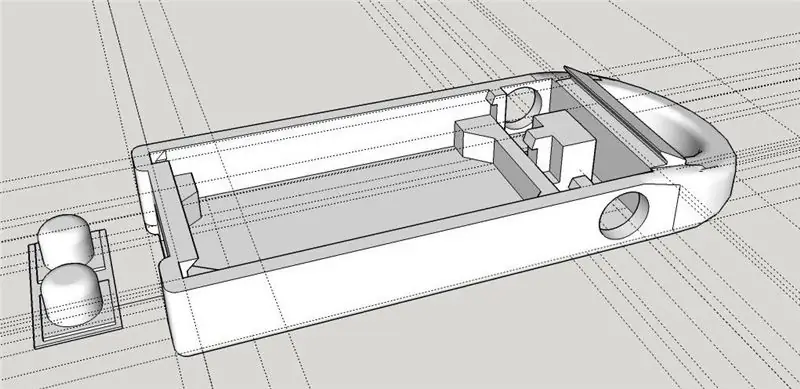
Skica vypadá, že funguje. Je však nepohodlné používat zařízení v této podobě. Trocha práce ve Sketchupu nám tedy poskytuje malé pouzdro.
Aktualizace: Představa o případu.
Můžete si vzít jakoukoli vhodnou malou průhlednou plastovou krabičku.
Nebo z některých obalů vezměte tenký průhledný plast. Ohněte jej podle geometrie zařízení. Vložte elektroniku dovnitř a vyplňte veškerý volný prostor průhledným křemíkem. Mělo by vám to poskytnout relativně hezky vypadající zařízení.
Krok 5: 3D prining

Hodil to do nejbližší 3D tiskárny.
Krok 6: Případ je připraven

A jak už to tak bývá, při chytání blech je nutný spěch.
První verze pouzdra je trochu malá a deska se nevejde!
Akela vynechala pár mezer. Kresba je tedy opravena a znovu vytištěna.
Druhý průchod byl lepší - deska perfektně sedí.
Krok 7: Vyzkoušení případu

Vložte desku dovnitř, zatlačte na ni a charakteristickým drcením ji zajistěte na místě.
Vyzkoušení tlačítek - také se hodí.
Krok 8: Pájení. Dráty

Mimochodem, dlouho jsem hledal dobrý prototypovací drát.
V důsledku toho nyní ve svých projektech používám drát 30AWG. Můžete je vidět na fotografii. Je to ovinovací drát.
Jen málo lidí si nyní pamatuje, k čemu to je.
Skvěle se však hodí i pro palubní pájení. Barevné dráty dobré pro úklid běžného nepořádku přiřazením odlišných barev funkcím vodičů. Drát je tenký. Izolace dobře odolává teplotě páječky. Typická izolace z PVC se během pájení okamžitě roztaví. Ten změkl, ale drží si tvar a umožňuje příležitostný dotyk hrotu páječky, aniž by se roztavil na jádro.
Krok 9: PwKeeper je připraven

Když to tedy dáme dohromady, získáme malý token, který se připojí k počítači a umožní vám spravovat a používat
poměrně velký počet přihlašovacích údajů a hesel.
Krok 10: PwKeeperPc - snadná úprava dat v tokenu
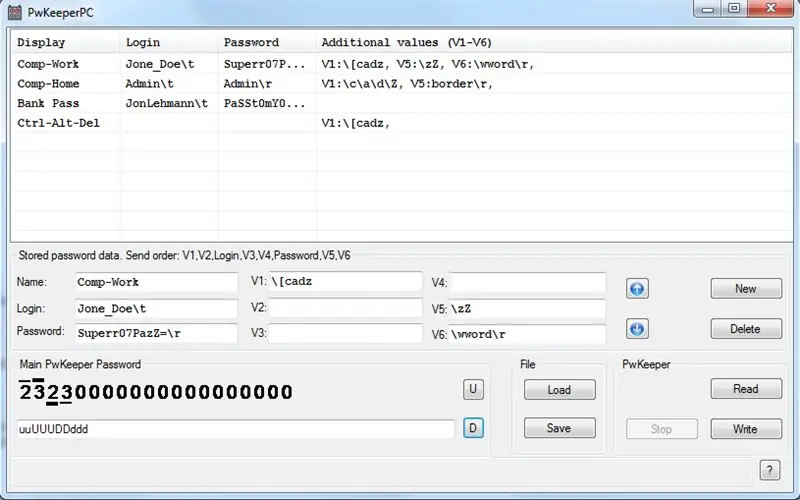
Počet přihlášení je omezen množstvím vestavěné paměti EEPROM (1024 bajtů) a délkou hesel.
Paměť EEPROM uchovává řadu záznamů.
Každý záznam obsahuje pole komentáře a až 8 textových polí.
Dvě z textových polí s názvem Jméno a Heslo - jen pro správu.
Displej vám umožňuje vybrat požadované přihlášení zobrazující pole s komentáři.
Umožňuje také upravit data v tokenu. Data lze upravovat pouze dvěma tlačítky. Vtlačil jsem do tokenu nějaký editor. Ale upřímně, měli byste být masochistou, abyste toho využili.
Proto jsem pro zjednodušení správy hesel musel napsat speciální program pro PC (mimochodem - při používání tohoto programu nezapínejte token do režimu USB).
Aktualizace: Pro lidi *nix jsem přidal sériovou konzolu TTY do firmwaru PwKeeper v1.4. Tato konzola se aktivuje z nabídky zařízení. Připojte se k němu pomocí jakéhokoli vhodného terminálového programu - a data můžete v PwKeeper upravovat několika příkazy podobnými VI. Konzolu je možné použít i na platformě Windows. Stačí stisknout Ctrl-Shift-M z Arduino IDE a jste tam (nezapomeňte předtím aktivovat TTY na PwKeeper). Ale myslím, že PwKeeperPc je mnohem pohodlnější.
Krok 11: PwKeeper běží

Token obsahuje velmi citlivá data, proto je třeba věnovat určitou pozornost zabezpečení.
Hlavní heslo pro odemčení tokenu existuje.
Ve výchozím nastavení je prázdný, ale jak jej nastavíte v tokenu, měli byste jej zadat pokaždé po zapnutí.
Hlavní heslo je uživatelsky definovaná sekvence jednotlivých a dvojitých kliknutí tlačítek nahoru a dolů.
Krok 12: Tok myšlenek
Teoreticky je možné data v EEPROM zašifrovat pomocí nějakého kryptografického algoritmu - ve Flashi ještě zbývá místo, ale tyto snahy by nebylo vidět zvenčí - takže jsem se neobtěžoval.
Token v normálním stavu není pro počítač viditelný. Chcete -li jej přepnout do režimu úprav USB, měli byste to fyzicky provést stisknutím tlačítek. Stejně tak pro odeslání hesla byste měli fyzicky stisknout tlačítko NAHORU. Škodlivý hacker by vám tedy z tokenu neukradl hesla. Když je pošlete z tokenu, chytil by je na USB portu;)
Výsledkem tohoto projektu je mašinka, kam ukládám hesla ke svým bankovním účtům a fórům. Také moji rodiče považovali za užitečné pro přihlášení do webové pošty a několika dalších stránek.
Speciálně pro svého kolegu jsem naprogramoval všechny zbývající vstupy desky jako tlačítka rychlého přístupu. Ze zbývajících vstupních pinů k zemi může být připojeno až 12 tlačítek. Kliknutím na jedno z těchto tlačítek přejdete na odpovídající přihlášení (pokud existuje). K odeslání tedy stačí pouze stisknout tlačítko NAHORU. Nebo podržte tlačítko zkratky o něco déle.
Krok 13: Kontrola-1
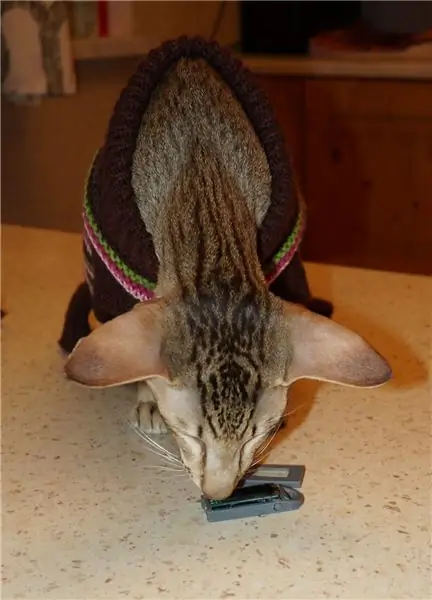
Před zveřejněním prošel PwKeeper pečlivou kontrolou.
Krok 14: Kontrola-2

Vedoucí inspekce byl právě probuzen a nemá náladu.
Ale stále se mračí- proč je veřejnosti nabízeno zjevně nedokončené zařízení.
Moje slova, že potřebuje ověřit kvalitu produktu a že je obtížné to udělat se zavřeným případem, prostě ignoroval.
Nověji (po uplácení klobásou) vydal osvědčení o schválení.
Doporučuje:
Solární světlo bez baterie nebo sluneční denní světlo Proč ne?: 3 kroky

Solární světlo bez baterie nebo sluneční denní světlo … Proč ne?: Vítejte. Omlouvám se za mé anglické denní světlo? Sluneční? Proč? Během dne mám mírně tmavou místnost a při použití potřebuji zapnout světla. Nainstalujte sluneční světlo na den a noc (1 místnost): (v Chile)-Solární panel 20w: 42 USD-Baterie: 15 USD-Solární poplatek za
Jednoduché zpracování Uldar (ultrazvuková detekce a měření rozsahu): 3 kroky

Jednoduché zpracování Uldar (Ultrazvuková detekce a rozsah): Jedná se o jednoduchý projekt, který používá Arduino UNO a Processing k vytvoření jednoduchého lidaru. Lidar (také nazývaný LIDAR, LiDAR a LADAR) je metoda průzkumu, která měří vzdálenost k cíli osvětlením cíl s pulzním laserovým světlem a měřením
Mobilní virtuální realita využívající zpracování pro Android (TfCD): 7 kroků (s obrázky)

Mobilní virtuální realita využívající zpracování pro Android (TfCD): Virtuální realita (VR) je jednou z nových technologií, které by mohly být zajímavé, budoucí produkty. Má spoustu příležitostí a nepotřebujete ani drahé brýle VR (Oculus Rift). Může se to zdát velmi obtížné udělat sami, ale základy jsou
Elektrická lilie nebo bezpečnostní kolík: Jak být v bezpečí a vypadat dobře, když to uděláte: 9 kroků (s obrázky)

Elektrická lilie nebo bezpečnostní kolík: Jak být v bezpečí a vypadat dobře, když to děláte: Tento návod je určen pro chodce i cyklisty. Kdo chce být v noci viděn a přitom vypadat dobře. Dejte to své přítelkyni, sestře, svému bráchovi, domácímu chlapci nebo dokonce své matce. Každý, kdo je stylový a chodí, běhá nebo jezdí na kole v noci
Všichni ostatní dělají stojan na notebook, tak proč bych nemohl?: 8 kroků (s obrázky)

Všichni ostatní dělají stojan na notebook, tak proč bych nemohl ?: Nebo jak jsem proměnil podnos na stojan na notebook. Nemáme televizi, ale rádi si lehneme na deku a sledujeme DVD na notebooku. Tento stojan na notebook zajistí dobrou stabilitu a proudění vzduchu
